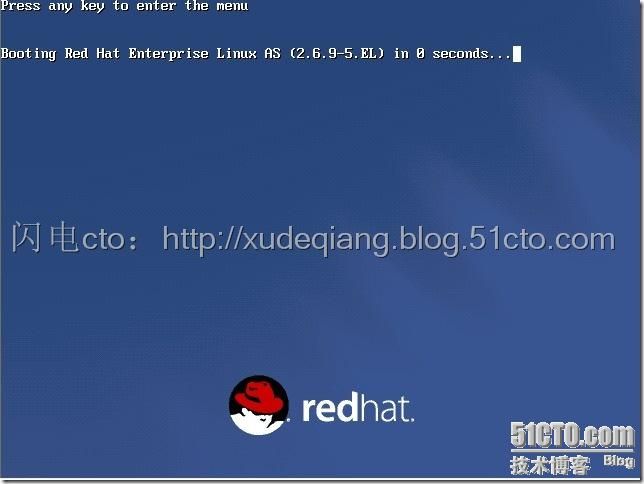linux更改字符界面分辨率的方法
大家使用linux操作系统,无论是使用虚拟机还是使用真实机,可能有时候会遇到更改分辨率的问题。下面我给大家说一说在RHEL4下更改分辨率的方法,如果大家有什么更好更加有效的方法欢迎一起沟通探讨。
第一步:启动RHEL4,当出现下面这个界面的时候快速按下回车。如下图所示:
按下回车之后,将出现下面这个界面:

这时候选中你要启动的系统(当然我这里只有一个系统,假如你的电脑是双系统或者多系统就要进行选择),然后按下‘E’键,这时候出现下图所示界面:

这时候使用上下键选中‘kernel /vmlinuz-2.6.9-5EL ro root=/dev/VolGroup00/LogVo100 rhgb quie->’这个选项,也就是上图中的第二项,选中之后再次按下‘E’键,则出现了下面这个界面:

第二步:在上图中的‘>00 rhgb quiet’后按一下空格,然后接着输入vga=791(注意这个791是指的你要设置分辨率的值,可以根据情况更改)下面是不同色彩和分辨率所对应的值,以供参考:
不同色彩和分辨率所对应的值
depth-----640x480----800x600----1024x768-----1280x1024
depth-----640x480----800x600----1024x768-----1280x1024
8bit---------769--------771--------773----------775
15bit--------784--------787--------790----------793
16bit--------785--------788--------791----------794
24bit--------786--------789--------792----------795
输入后的效果如下图所示:

第三步:输入完你希望的分辨率之后,按回车。这时候将回到之前的界面,如下图所示:

当回到这个界面之后按下‘B‘键,系统继续启动,这时候如果你使用的是虚拟机的话会看到界面比设置前变大了,上面的字也比原来清晰了。
启动后如下图所示,这时候输入用户名然后回车,在输入密码然后回车。就进入系统了。

结束语:以上的这个方法是我在使用linux的过程中发现的,可能比较麻烦。因为每次启动系统都要设置一次。如果不设置还将是原来的分辨率,所以还没有找到一个可以设置固定分辨率的地方,如果大家有什么更好更便捷的方法和想法,欢迎大家在文章后面留言!
——————————————————————————————————
特别声明:--
一、本文为原创,著作权及使用权为(作者笔名:闪电cto)本人所有。
二、本文首发于51cto个人博客(http://xudeqiang.blog.51cto.com)。
三、本文只供互联网上的读者分享,不供共享范畴,希知。
四、未经许可严禁对本文作修改、节选、断章性质的处理。
五、可转载,但必须注明原文章首发的出处网址,及文章作者,严禁复制。
六、如若转摘用于杂志网络媒体新闻,必须通知作者得到允许后方可,需收稿费。
七、作者联系信息:QQ:306718122 邮箱[email protected]
——————————————————————————————
本文出自 “德强工作室” 博客,谢绝转载!